이 가이드에서는 디자인 및 디자인 템플릿을 만들 때 Canva가 제공하는 창의적인 가능성에 대한 포괄적인 개요를 살펴봅니다. 프레젠테이션, 소셜 미디어 게시물, 인쇄물 제작 등 어떤 용도로 사용하든 Canva에는 모든 필요에 맞는 템플릿이 있습니다. Canva에서 최고의 디자인을 찾고, 사용자 지정하고, 마지막으로 디자인을 다운로드하는 방법을 보여드리겠습니다.
주요 요점
- Canva는 소셜 미디어에서 마케팅 자료에 이르기까지 다양한 제품을 위한 다양한 템플릿을 제공합니다.
- 대부분의 템플릿은 무료이거나 유료 요소가 포함되어 있습니다.
- 템플릿을 원하는 대로 쉽게 사용자 정의하고 개인화할 수 있습니다.
단계별 지침
먼저 Canva를 열고 템플릿 카테고리를 선택합니다. 여기에서 자주 사용되는 다양한 유형의 디자인 중에서 선택할 수 있습니다. 가장 일반적인 템플릿에는 프레젠테이션, 포스터 및 소셜 미디어 게시물이 포함됩니다.
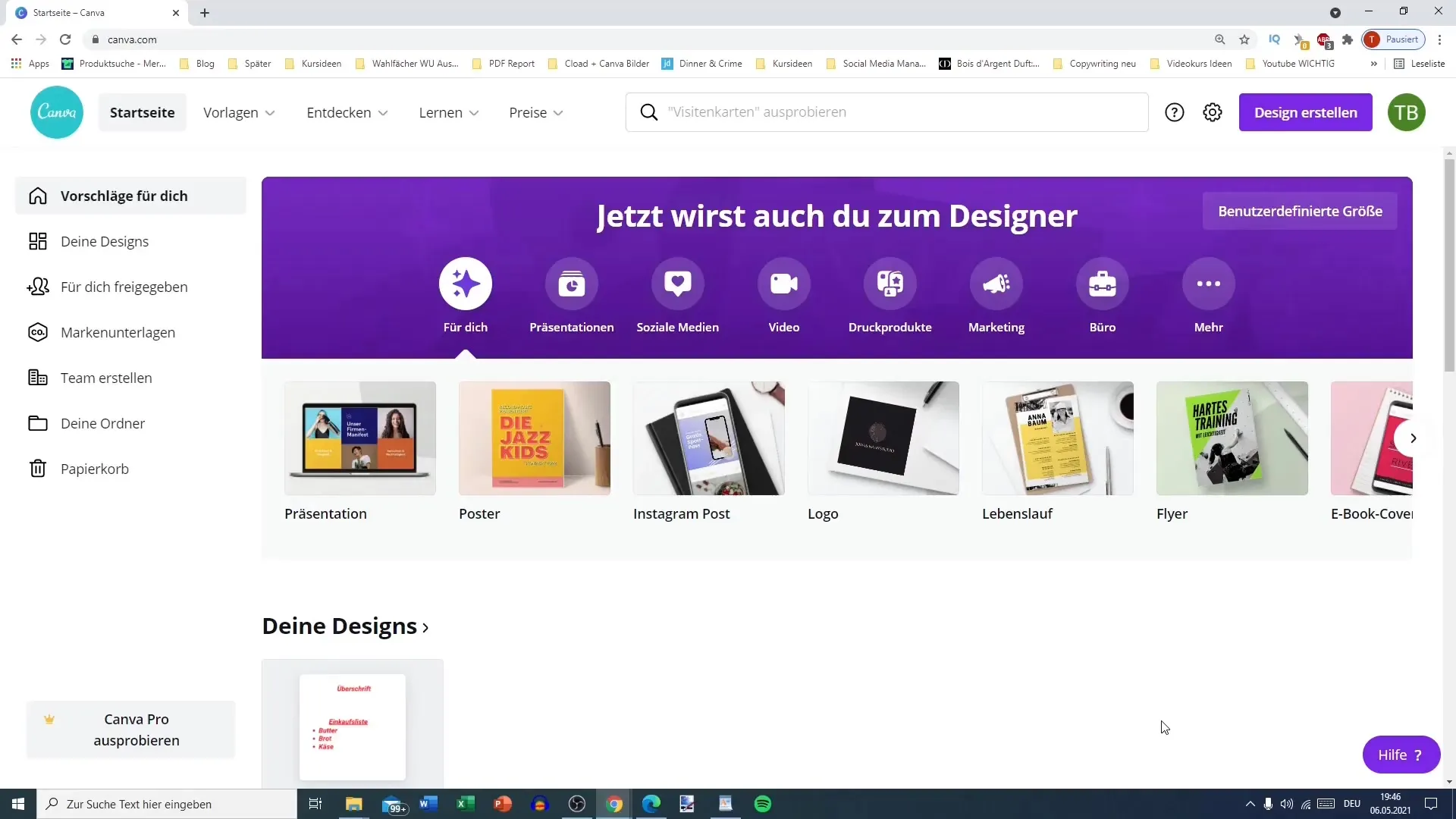
다음 단계에서는 템플릿을 선택할 수 있는 옵션이 있습니다. 인스타그램이나 페이스북과 같은 다양한 소셜 미디어 플랫폼용 템플릿뿐만 아니라 이메일이나 편지와 같은 일상적인 용도의 템플릿도 찾을 수 있습니다. 상단의 검색 필드를 사용하여 Pinterest 핀과 같은 특정 디자인을 검색할 수 있습니다.
템플릿을 선택하면 적합한 디자인이 다양하게 표시됩니다. 이러한 템플릿 중 일부는 무료인 반면 다른 템플릿에는 유로 표시가 있어 비용을 지불해야 합니다. 여기서 전체 템플릿이 무료인지 아니면 부분적으로만 유료인지에 주의하는 것이 중요합니다. 종종 템플릿 내의 개별 요소만 유료인 경우가 많습니다.
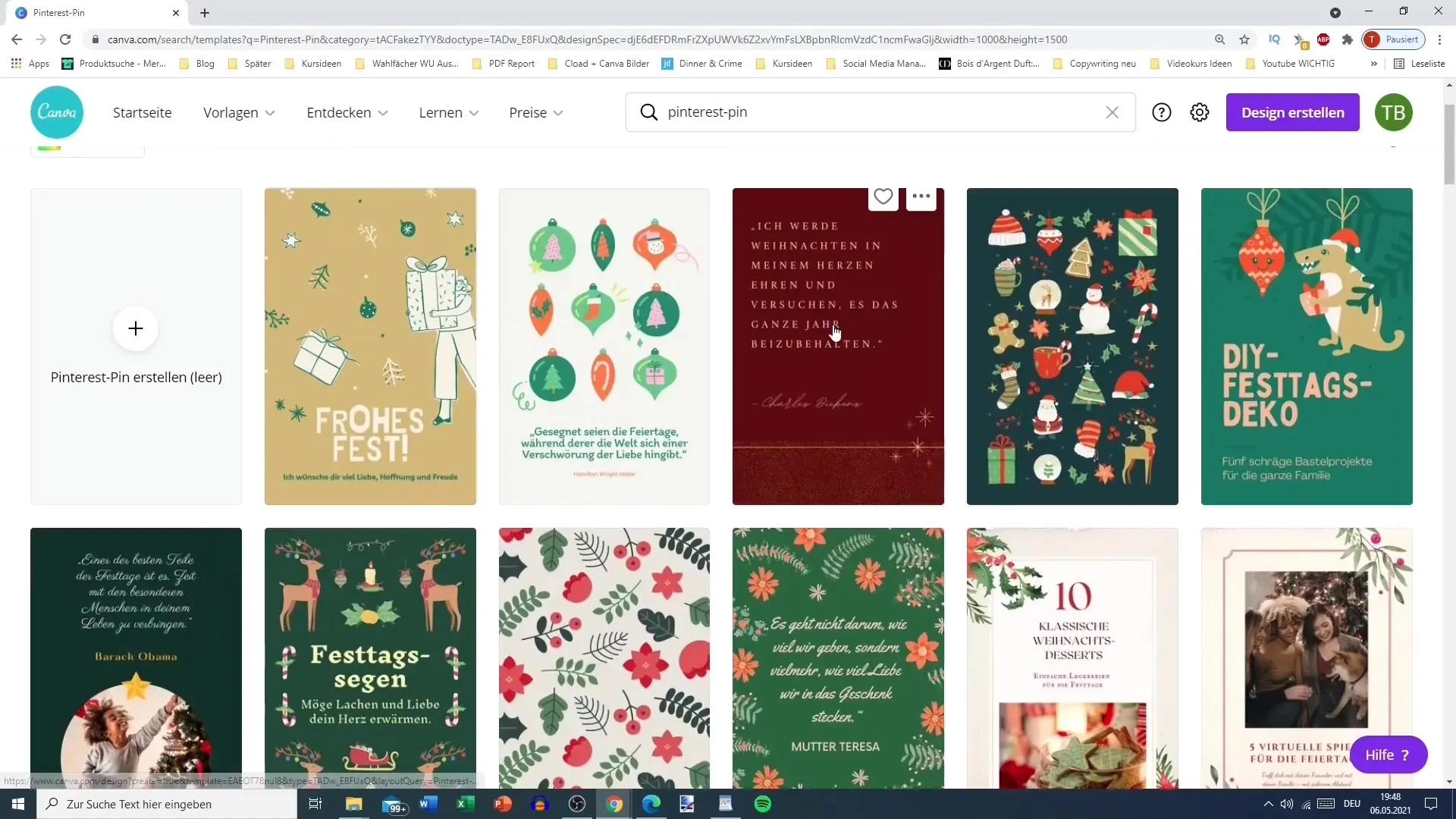
디자인을 열면 요소를 사용자 지정할 수 있습니다. 템플릿의 어느 부분이 유료인지 확인하세요. 예를 들어 유료인 이미지를 제거하면 전체 디자인을 무료로 다운로드할 수 있습니다. 이렇게 하면 창의력을 발휘하면서 비용을 절약할 수 있습니다.
또한 텍스트를 변경하고 색상을 조정하고 요소를 더 추가하여 템플릿을 추가로 사용자 지정할 수도 있습니다. 변경 사항을 정기적으로 저장하여 손실되지 않도록 하는 것이 좋습니다. 에피소드의 경우, 결혼식이나 생일 파티와 같이 테마에 맞는 다양한 템플릿에서 방향을 잡을 수 있습니다.
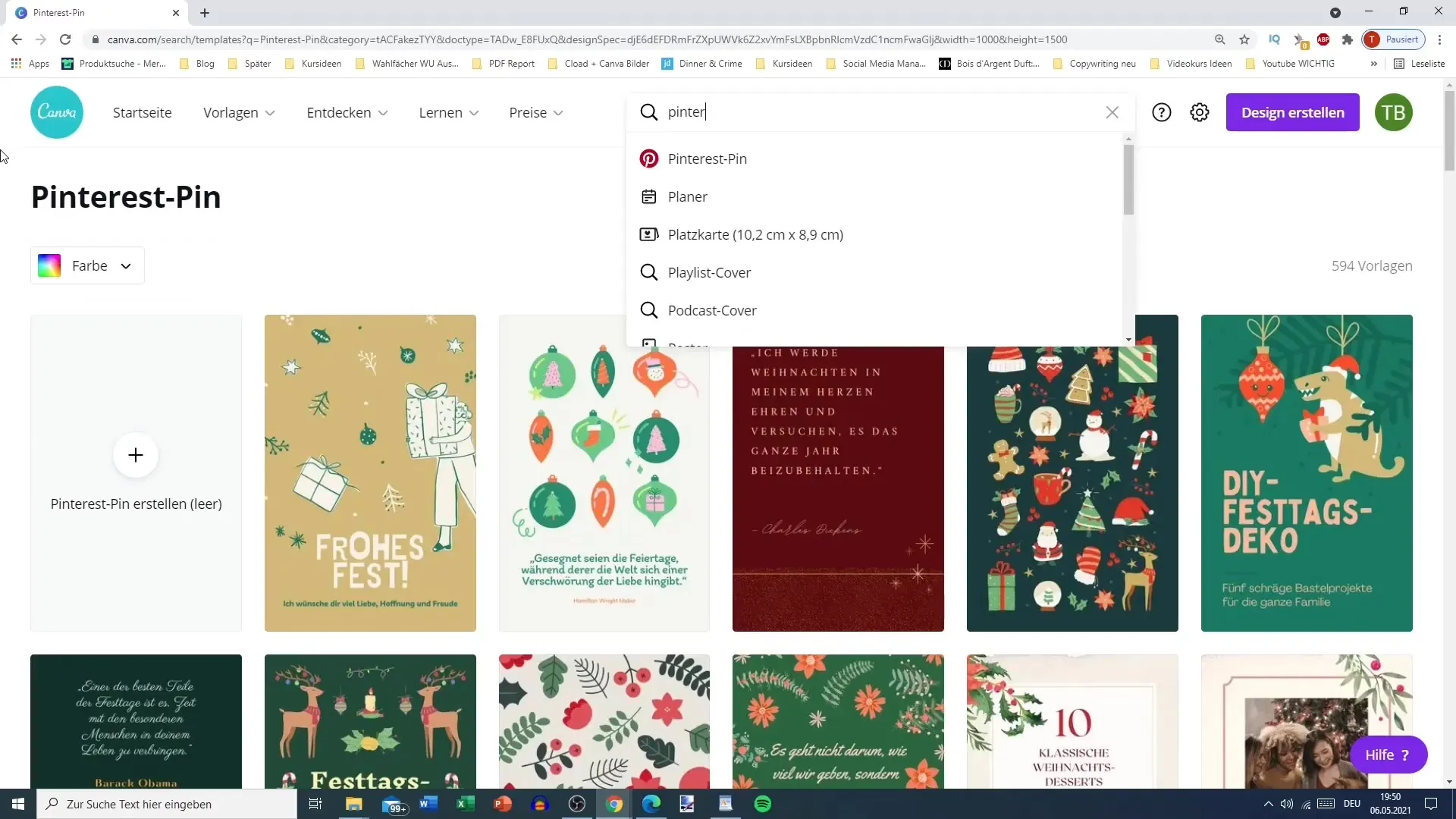
이제 카테고리별로 분류된 템플릿도 살펴볼 수 있습니다. 다양한 상황에 맞는 다양한 디자인을 찾을 수 있습니다. 특정 템플릿을 찾고 있다면 왼쪽의 필터를 사용해 원하는 결과를 빠르게 찾을 수 있습니다.
빈 템플릿을 직접 검색하여 원하는 대로 맞춤 설정할 수도 있습니다. 이 기능은 아직 적합한 템플릿이 없는 창의적인 아이디어가 있는 경우 특히 유용합니다. 템플릿을 변경한 후 바로 다운로드할 수 있습니다. 예상치 못한 비용이 발생하지 않도록 유료 요소를 모두 제거했는지 확인하세요.
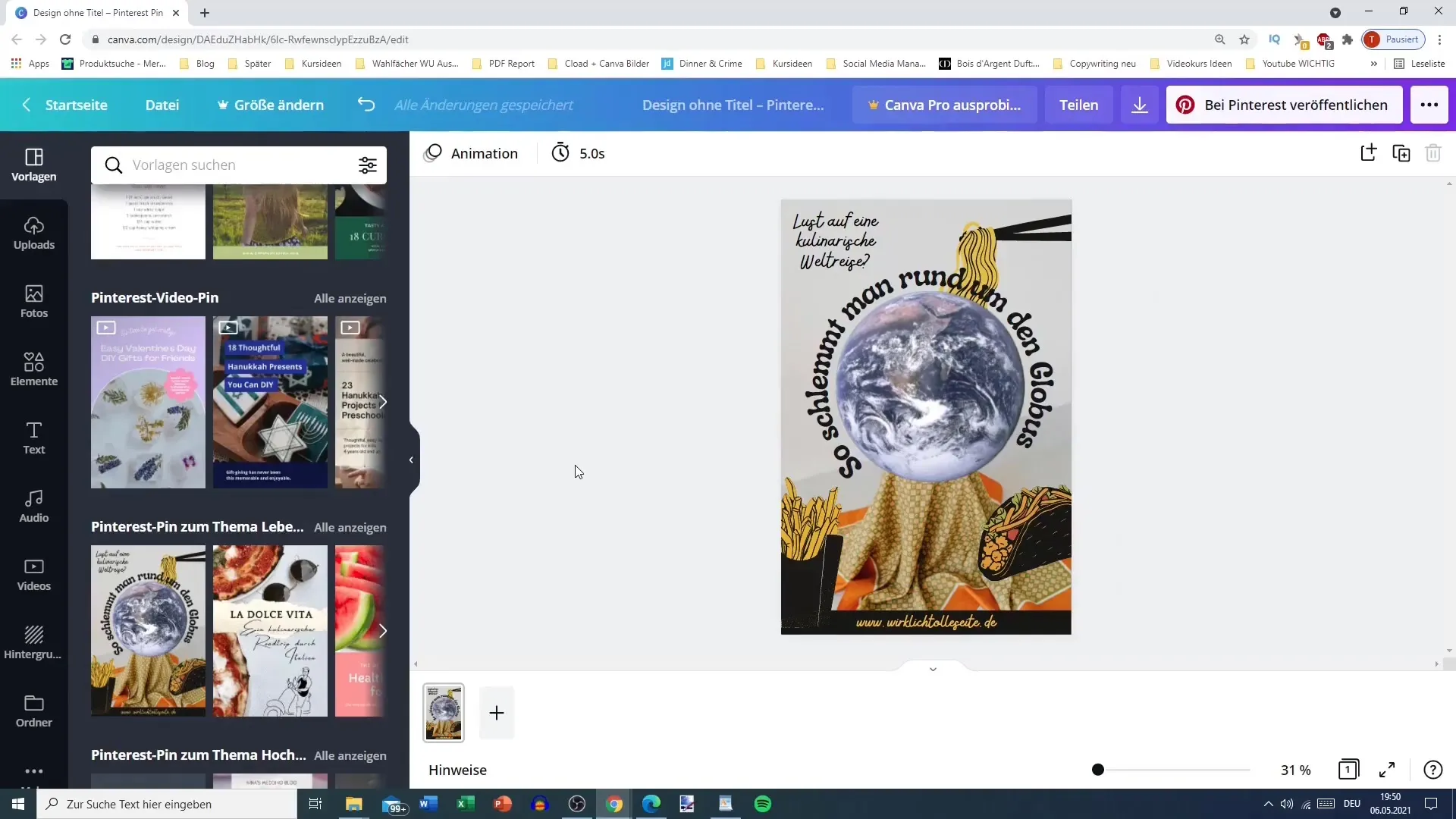
Canva의 템플릿 선택은 방대합니다. 모든 제품이나 프레젠테이션을 위한 다양한 디자인이 있어 창의적인 아이디어를 실현하는 데 도움이 됩니다. 이러한 템플릿은 작업을 더 쉽게 만들고 디자인에 필요한 구조를 제공합니다.
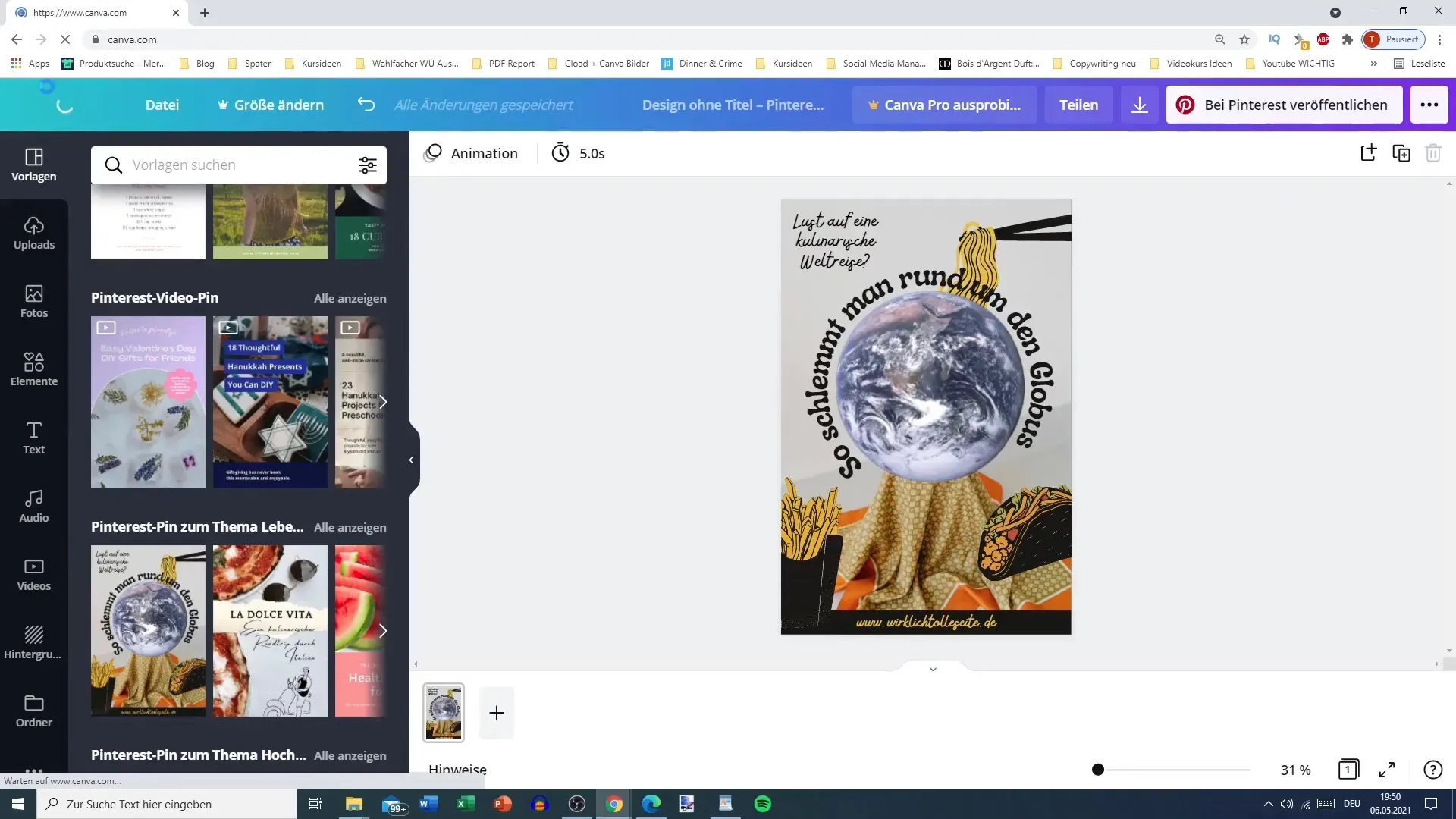
마지막으로 완성된 디자인을 저장하고 공유할 수 있습니다. Canva는 디자인을 소셜 미디어에 직접 게시하거나 파일로 다운로드하여 오프라인에서도 사용할 수 있는 옵션을 제공합니다.
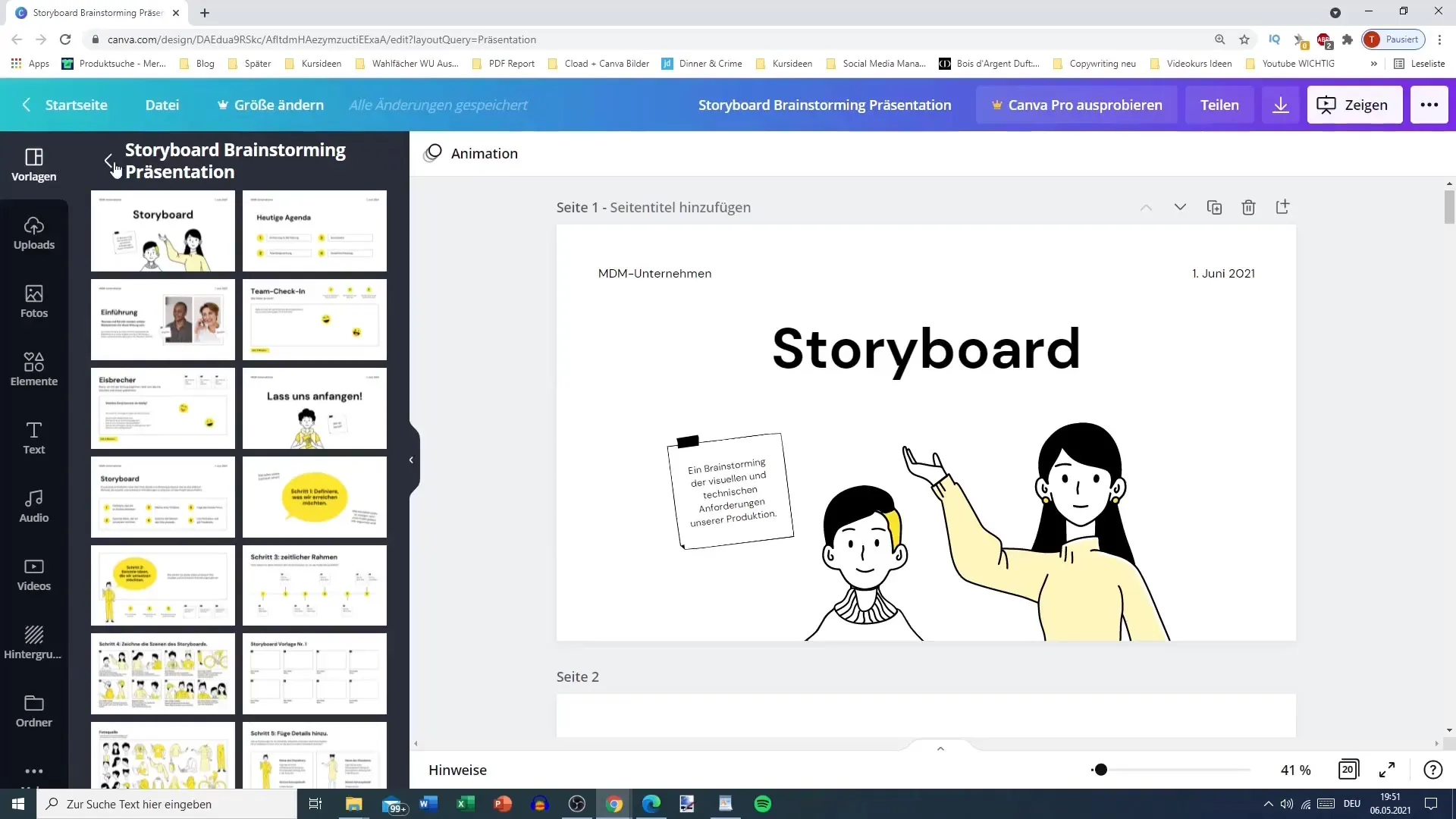
프로세스 요약
이 가이드를 통해 Canva에서 디자인 및 디자인 템플릿을 효율적으로 만드는 데 필요한 단계를 배웠습니다. 유료 요소를 파악하고 창의적인 자유를 발휘하여 디자인을 사용자 지정하고 고유하게 만드는 것이 중요합니다.
자주 묻는 질문
Canva에서 무료 템플릿을 찾으려면 어떻게 하나요? 검색창에서 템플릿을 검색하고 필터를 사용하여 무료 디자인만 표시할 수 있습니다.
무료 요소만 사용하고 있는지 확인하려면 어떻게 해야 하나요?유료 요소임을 나타내는 유로 기호를 찾아서 다운로드하기 전에 디자인에서 해당 요소를 제거하세요.
템플릿을 사용자 지정할 수 있나요?예. 템플릿에서 텍스트, 색상 및 이미지를 쉽게 사용자 지정할 수 있습니다.
디자인을 다운로드하려면 어떻게 하나요?디자인을 사용자 지정한 후 다운로드 버튼을 클릭하여 원하는 화질로 이미지를 다운로드합니다.


